- Detalles
- Escrito por Super User
- Categoría: Blog
- Visto: 4065
Android +11 Almacenamiento restringido
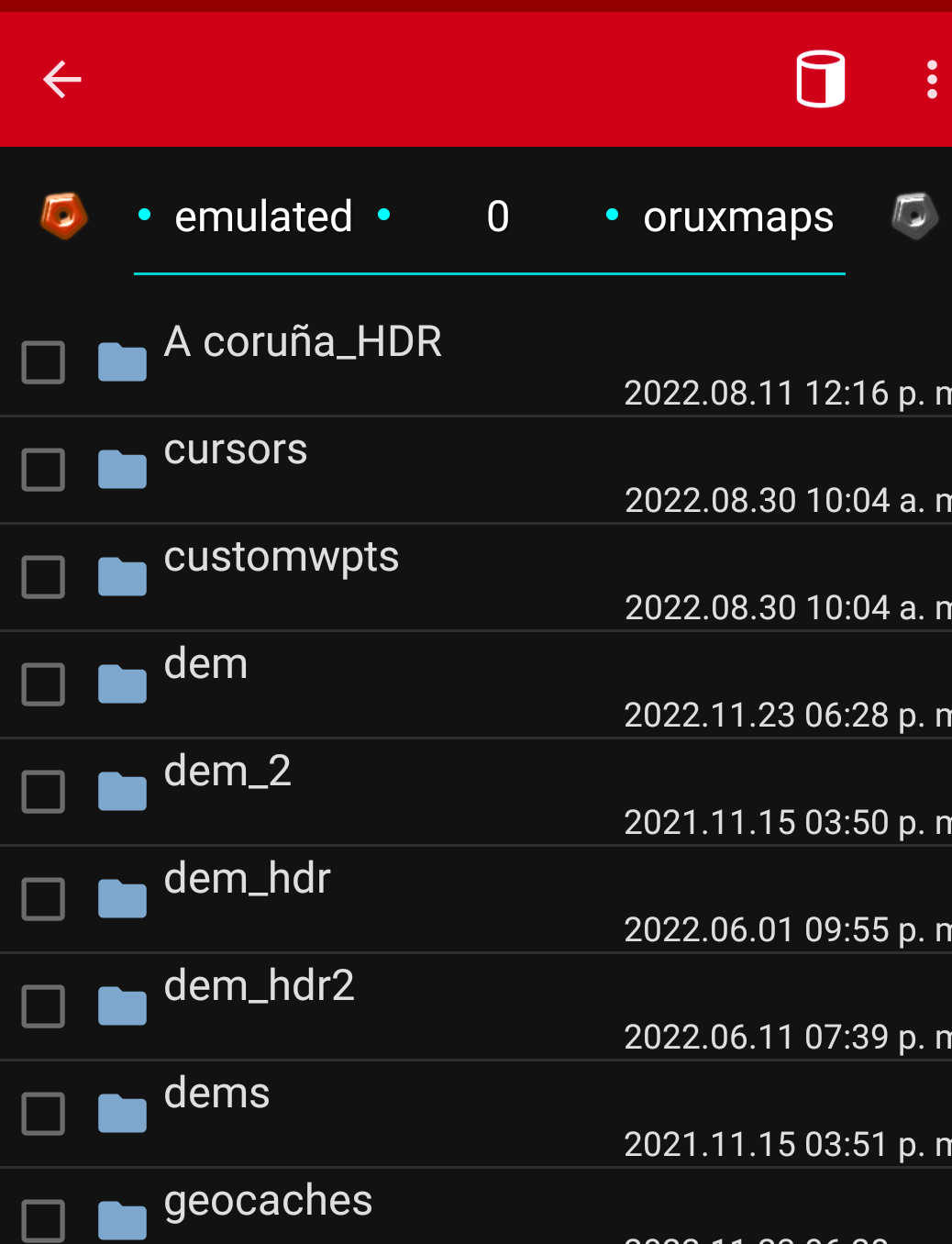
Lo primero, la interfaz, para los usuarios que ya usaban versiones anteriores. Por defecto se usa la nueva 'interfaz unificada'. Para volver a la antigua es sencillo: Configuración global-->'Interfaz unificada' (quitar selección).
La parte compleja, el nuevo sistema de almacenamiento:
La versión 9.x utiliza el nivel del SDK de Android que obliga a las apps a usar el almacenamiento privado de cada app, restringiendo las opciones para acceder a la raíz del almacenamiento interno y la SD.
Esto impide mantener los mapas/tracks,... donde siempre los ha tenido la app.
Una de las consecuencias importantes de este cambio, es que, si se están usando las carpetas privadas, y se desinstala la app, TODOS los datos se borran, por lo que es importante mantener una copia de los datos importantes.
No todo está perdido! El navegador de ficheros de Android (Files) no lo pone fácil para acceder y hacer operaciones de copia en las carpetas de la app. Pero existen navegadores, como por ejemplo Explorer: Explorer que sí pueden acceder a las carpetas de la app, en la ruta:
Android/data/com.orux.oruxmapsDonate/files/oruxmaps/
En esa ruta están todos los datos de la app, podrás acceder a ellos y copiar/mover datos ahí.
Otro gestor de ficheros compatible: Xplore
Si usas Android 13, lee esto: forum.xda-developers.com
Otra opción, es un truco.
1.-Desinstalar la versión GP.
2.-Instala y abre (¡IMPORTANTE!, SI ESTA PEQUEÑA APLICACIÓN TE PIDE PERMISO PARA ACCEDER A LOS ARCHIVOS, DEBES DECIR QUE SÍ) esta pequeña apk: OruxMapsGP0.0.2.apk Es una apk vacía, te permite, al actualizar a la versión real de GP, mantener permisos sobre el acceso al almacenamiento interno , como las versiones anteriores.
3.-Por último actualízate a la versión GP desde Google Play. SI LA APLICACIÓN TE PIDE MIGRAR AL ALMACENAMIENTO DE ANDROID 11, DI "QUIZÁS MÁS TARDE".
Después de la actualización, la aplicación debería poder acceder a todas las carpetas, incluidas las antiguas desde la SD raíz o el almacenamiento interno raíz.
¡Recuerda no migrar a Android 11!
Y si tiene que desinstalar la aplicación, debe hacer el mismo procedimiento si desea que la aplicación acceda a las carpetas antiguas,